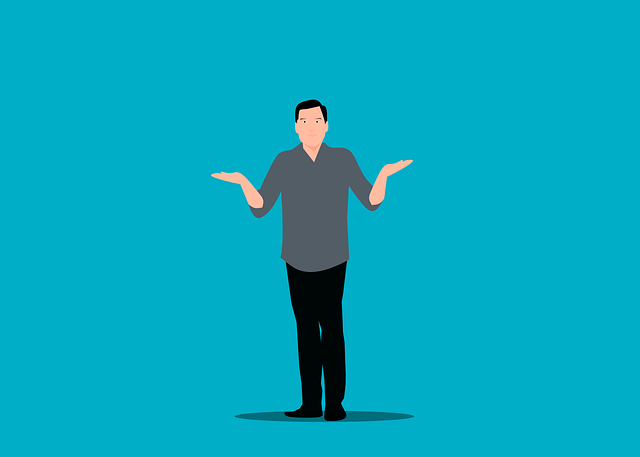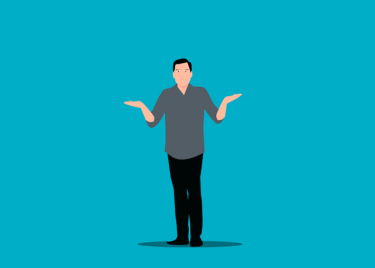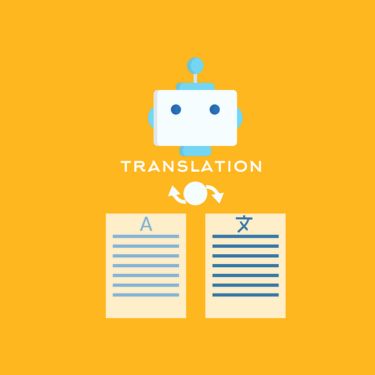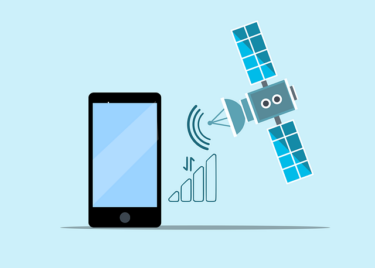通常Androidスマホで着信拒否は設定メニューの中にあり、無料で簡単に設定することが出来ます。
しかし、楽天リンクでは通常の着信拒否を設定するだけでは反応しないので、何らか別の対策をする必要があります。
着信拒否の公式方法は楽天リンクに存在しない
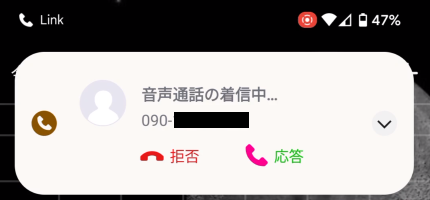
楽天モバイルの公式ページにも記載している通り、「Rakuten Link」アプリでは、着信拒否設定ができません。
もし着信拒否を行う場合は、楽天Linkアプリからログアウトする必要があると記載されています。
もちろんログアウトした状態で電話をかけると楽天Linkより電話発信されないので通話無料にはなりません。
何度もログインやログアウトを行うのは面倒なので、ログインしたまま指定した番号が通知されたら着信拒否する仕組みを作っていきます。
ここではMacrodroidというアプリを用いて、自動化する仕組みを作成していきたいと思います。
Macrodroidを用いてアプリを自動化する方法
Macrodroidとは、Google Playのみでインストール出来るアプリです。
特定条件が揃った場合にスマホを自動化してしてくれるマクロ(プログラム)を作成することが出来ます。
難しいコードを入力する必要性はなく、してほしい動作をクリックだけで設定するだけで良いので簡単です。
プランは有料と無料がありますが、慣れるまでは無料で十分に使用することが出来ます。
こちらよりダウンロードすることが出来ます。
アプリのより詳しい説明はコチラです。
こんにちは、かものはしです。かものはしスマホを自動化したいけどプログラムが書けない人にオススメですMacrodoridというアプリを使用して、条件が揃った場合にアプリを動かしてくれる設定が可能となります。[…]
楽天リンクの着信拒否を自動化するマクロ登録の全体図
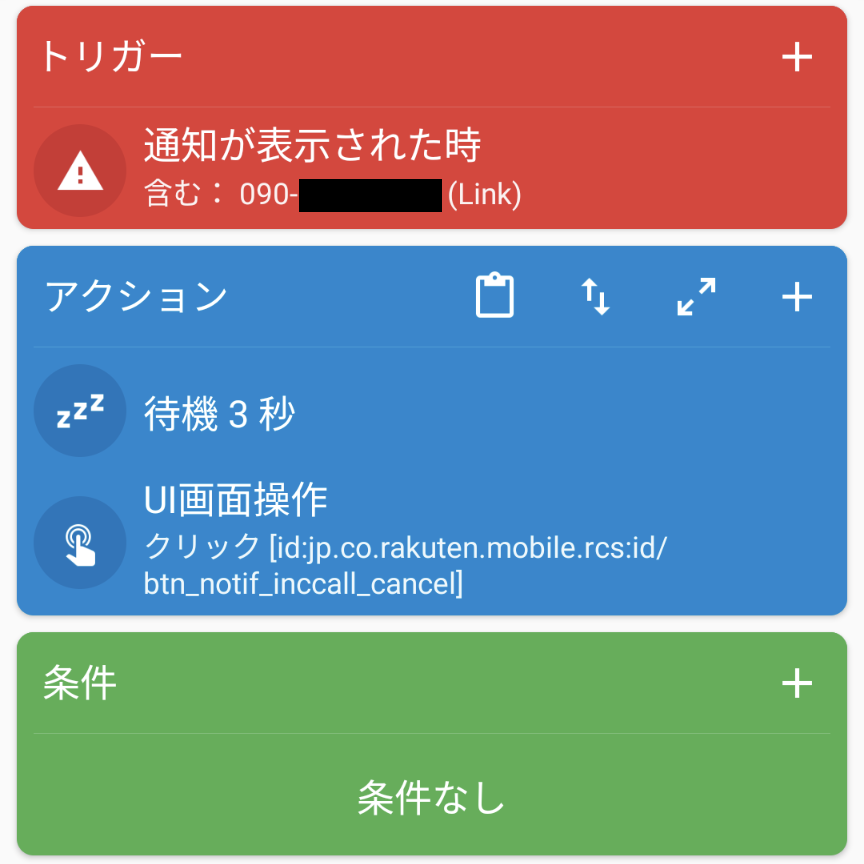
トリガー
- 機器の動作
- 通知
- 通知が表示された時
- アプリ選択(複数可)
- Link(含む)を選んだら「OK」
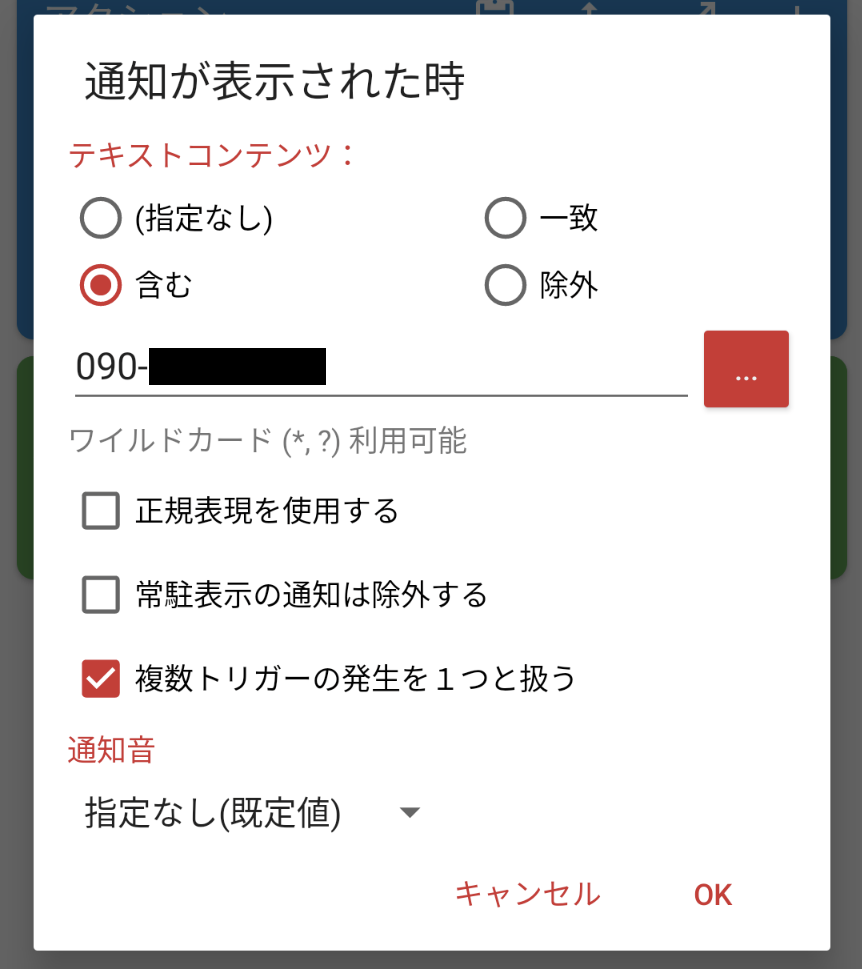
詳細設定
- 含む:指定したい電話番号
- チェックボックスは一番下の「複数トリガーの発生を1つとして扱う」のみにチェックします。
アクション
1つ目のアクション
- マクロ
- 次のアクション実行前に待機
- 3秒
待機時間の指定はないですが、ここでは余裕を持って3秒を指定しています(待機時間が短いと次のアクションが上手く動作しない可能性があります)。
追加方法は、〇〇〇で説明しています。
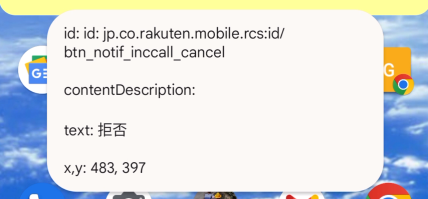
一瞬ですが次のように表示され、マクロ登録画面のアクションに下記表示が出来ていれば完了です。
その他の設定方法
- 現在のフォーカス:不明
- テキスト内容:「拒否」を指定しても動作はしません。
- XY座標:コチラの記事で指定出来ます。
- ID表示:不明
こんにちは、かものはしです。かものはしMacrodroidのアクションにある「UI画面操作」を説明します。アプリのボタンをクリックしたいときなど、簡単に設定が出来るので使用用途の幅が広がりますよ。[…]
条件
特に指定はありませんが、時間帯や位置情報でマクロを発動するか否か設定することが出来ます。
まとめ
今回は楽天リンクの着信拒否を自動化する方法について、Macrodroidというアプリを用いて作成してみました。
通常、電話拒否をAndroid設定すると着信拒否履歴は表示されませんが、この方法を用いると自動で本来の拒否ボタンを押してくれます。
そのため、楽天Linkアプリより着信履歴を確認することが出来るのが良いですね。
最大の問題点としては、相手が「非通知」設定するとマクロを発動することが出来ないことです。
この点はどうしようもないので、楽天モバイルから公式に発表されるのを待つしかないようです。